
Upotreba rubnih stupaca u aplikaciji Pages na Macu
Prozor aplikacije Pages ima rubne stupce na desnoj i lijevoj strani koji sadrže kontrole za izmjenu dokumenta, njegovih postavki i ostalo.
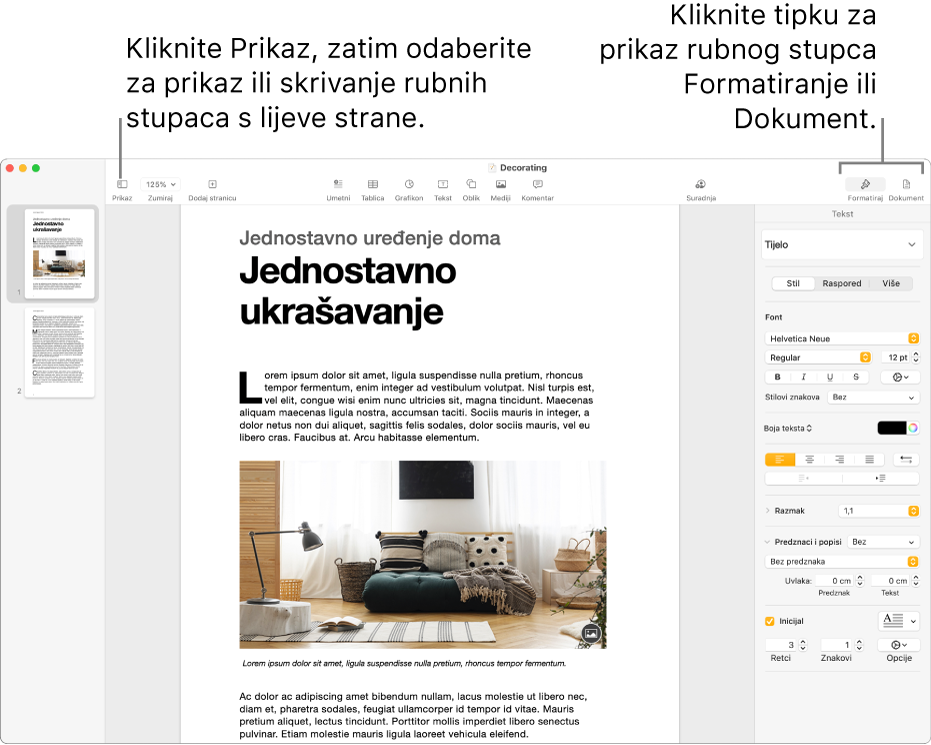
Kontrole za formatiranje: Prikazuje opcije formatiranja za bilo koju odabranu stavku u dokumentu u određenom trenutku, poput teksta, oblika ili grafikona. Pojavljuje se s desne strane prozora aplikacije Pages. Ako ništa nije odabrano u dokumentu za obradu teksta, vidjet ćete kontrole Odjeljak. Ako ništa nije odabrano u dokumentu s rasporedom stranica, vidjet ćete kontrole opcije Stranica.
Kontrole dokumenta: Prikazuje opcije za podešavanje orijentacije, veličine stranice i podešavanje margina te dodavanje zaglavlja, podnožja, knjižnih oznaka i odjeljaka dokumenta. Pojavljuje se s desne strane prozora aplikacije Pages.
Minijature stranice: Prikazuje minijature svih stranica u vašem dokumentu. U ovom prikazu možete razmjestiti odjeljke dokumenata i navigirati do određene stranice klikom na njezinu minijaturu. Pojavljuje se s lijeve strane prozora aplikacije Pages.
Kazalo sadržaja: Prikazuje kazalo sadržaja koje se automatski ažurira i koje možete koristiti za navigiranje po dokumentu. Unosi se generiraju iz teksta na koji ste primijenili stilove paragrafa, i možete odabrati stilove paragrafa koje želite za prikaz u kazalu sadržaja. Pojavljuje se s lijeve strane prozora aplikacije Pages.
Komentari i promjene: Odnosi se na prozor, prikazuje komentare koje ste u dokument dodali vi i ostali. Možete čitati, dodavati i uređivati komentare izravno u prozoru. Pojavljuje se s lijeve strane prozora aplikacije Pages.
Otvaranje i zatvaranje rubnih stupaca
Desni rubni stupac: Kliknite Formatiraj
 ili Dokument
ili Dokument  u alatnoj traci da biste otvorili rubni stupac i prikazali kontrole. Za zatvaranje kliknite tipku aktivnog rubnog stupca. Na primjer, ako se vide kontrole formatiranja, kliknite Formatiraj
u alatnoj traci da biste otvorili rubni stupac i prikazali kontrole. Za zatvaranje kliknite tipku aktivnog rubnog stupca. Na primjer, ako se vide kontrole formatiranja, kliknite Formatiraj  radi potpunog zatvaranja rubnog stupca. Također možete odabrati Prikaz > Sakrij inspektor (s izbornika Prikaz pri vrhu zaslona).
radi potpunog zatvaranja rubnog stupca. Također možete odabrati Prikaz > Sakrij inspektor (s izbornika Prikaz pri vrhu zaslona).Lijevi rubni stupac: Kliknite na
 u alatnoj traci, zatim odaberite Minijature stranice ili Kazalo sadržaja. Da biste potpuno zatvorili rubni stupac, odaberite Samo dokument. Ako se prikazuju minijature stranice ili kazalo sadržaja i odaberete Prikaži prozor s komentarima, prozor s komentarima javlja se pokraj lijevog rubnog stupca. Da biste ga zatvorili, odaberite Sakrij prozor s komentarima.
u alatnoj traci, zatim odaberite Minijature stranice ili Kazalo sadržaja. Da biste potpuno zatvorili rubni stupac, odaberite Samo dokument. Ako se prikazuju minijature stranice ili kazalo sadržaja i odaberete Prikaži prozor s komentarima, prozor s komentarima javlja se pokraj lijevog rubnog stupca. Da biste ga zatvorili, odaberite Sakrij prozor s komentarima.